客服热线
186-8811-5347、186-7086-0265
官方邮箱
contactus@mingting.cn
添加微信
立即线上沟通

客服微信
详情请咨询客服
客服热线
186-8811-5347、186-7086-0265
官方邮箱
contactus@mingting.cn
2022-04-28 来源:金山毒霸文档/文件服务作者:办公技巧

excel如何设置起始页码呢?如果大家并不想用1作为起始页码该怎么操作呢?来看看excel设置起始页码教程吧。
excel设置起始页码的教程:
设置起始页码步骤1:用excel打开需要设置的文档,切换到“页面设置”选项卡,再点击“页面设置”按钮:
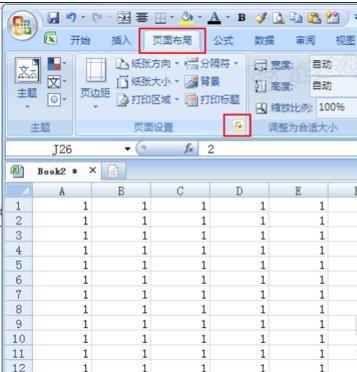
设置起始页码步骤2:在打开的“页面设置”对话框中切换到“页眉/页脚”选项卡,并点击“自定义页眉”或“自定义页脚”按钮:
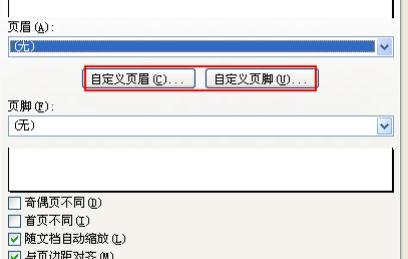
设置起始页码步骤3:在打开的对话框中选择需要插入页码的位置,再点击“插入页码”按钮:
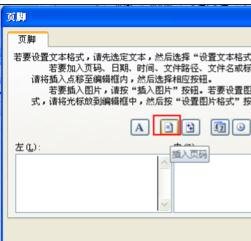
设置起始页码步骤4:插入页码后注意观察这个域代码:
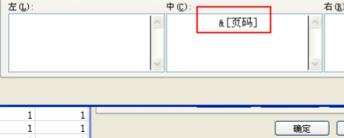
设置起始页码步骤5:再在代码后面插入字符即可,若重新定义页码,则直接用加号或减号再插入数字即可:
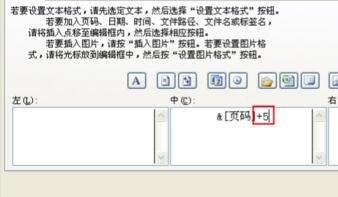
设置起始页码步骤6:点击“确定”返回“页面设置”对话框后可以看到“页脚”中页码的改变了:
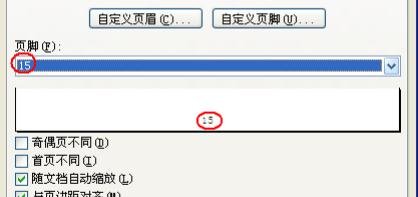
设置起始页码步骤7:点击“打印机预览”按键可保存并查看页码设置:
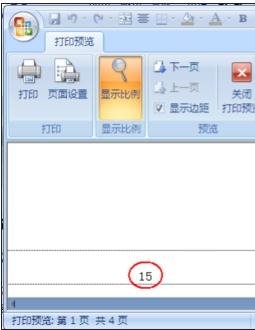
以上就是excel设置起始页码教程,希望可以帮助到大家。
最后,小编给您推荐,如果您不想让您的文档被其他人查看,您可以使用金山毒霸“文件夹加密”,让文档更加安全。
上一篇:word文档域怎么用